Trong quá trình chơi Facebook chắc hẳn bạn đã đôi lần cảm thấy khó chịu với các bình luận trên bài đăng của mình. Lúc này, cách tắt comment trên Facebook sẽ giúp cho bạn hạn chế những bình luận xấu. Hãy cùng chúng tôi tìm hiểu cách tắt comment Facebook nhé.
1. Tại sao lại nên tắt bình luận trên Facebook?
1.1. Với các tài khoản Facebook cá nhân
Với cách tắt comment trên Facebook, bạn có thể sẽ hạn chế được số lượng các bình luận. Đồng thời cũng kiểm soát được các đối tượng có thể để lại những comment trên bài bài đăng công khai của bạn.
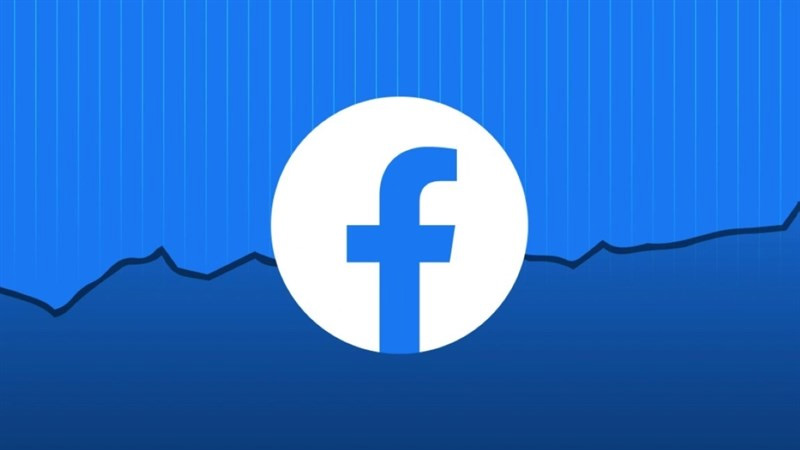
Tính năng này của Facebook đã được người dùng đánh giá rất cao ngay từ khi xuất hiện. Bởi đây chính là một biện pháp bảo vệ người sử dụng cực kỳ hữu ích. Quyền riêng tư của mỗi cá nhân cũng sẽ được đảm bảo hơn khi không phải ai cũng có thể bình luận thoải mái trong bài đăng của bạn.
1.2. Với các tài khoản bán hàng trên Facebook
Hiện nay, Facebook đã không chỉ còn là mạng xã hội chuyên dùng để chia sẻ cuộc sống và kết bạn. Cùng với sự phát triển của mạng lưới Internet, các doanh nghiệp và nhà kinh doanh bán lẻ cũng đã phát triển kênh bán hàng của chính họ trên Facebook.
Lúc này, cách tắt comment trên Facebook sẽ giúp cho bạn tránh được việc vị lấy thông tin khách hàng.

Bên cạnh đó, bạn cũng sẽ hạn chế tối đa được những bình luận tục tĩu thiếu văn hóa, những lời lẽ quá khích hoặc mang tính công kích. Từ đó, bạn không cần phải lo lắng về việc những bình luận không hay gây ảnh hưởng đến việc kinh doanh của bạn. Chính vì thế, việc tìm hiểu cách tắt comment trên Facebook là thật sự rất quan trọng.
2. Cách tắt comment trên Facebook đơn giản, nhanh chóng
2.1. Cách tắt comment trên Facebook bằng điện thoại
– Bước 1: Điều đầu tiên, bạn cần phải đăng nhập Facebook cá nhân và đi đến phần “Cài đặt & Quyền riêng tư” và tiếp tục chọn “Cài đặt”.
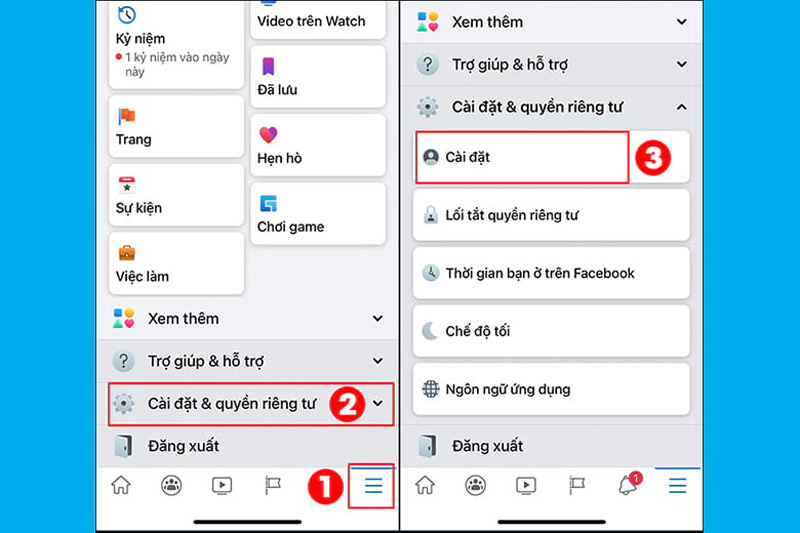
– Bước 2: Khi giao diện mới đã xuất hiện, bạn ấn chọn “Cài đặt trang cá nhân” rồi tìm đến “Bài viết công khai”. Sau đó, bạn thiết lập đối tượng có thể comment trên các bài viết công khai của bạn.
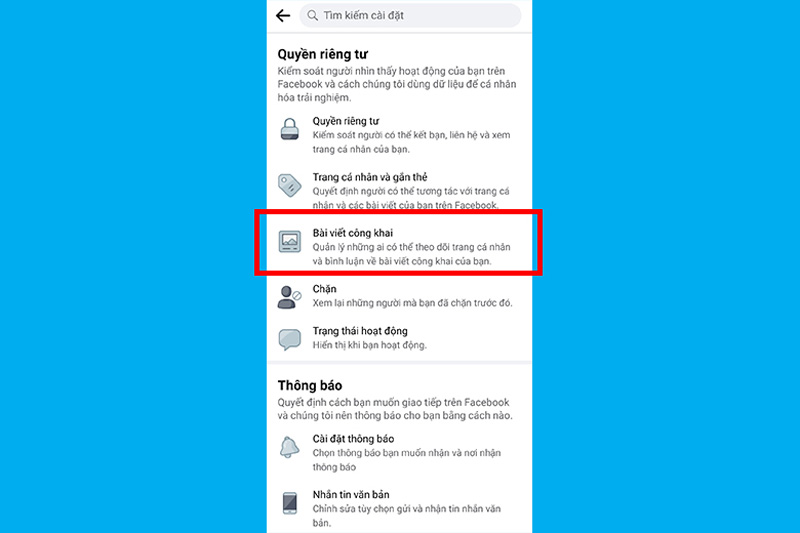
– Bước 3: Sau khi đã chọn, thiết lập sẽ được lưu tự động. Vì thế, bạn không cần phải ấn nút lưu. Sau này, các bài viết công khai của bạn sẽ chỉ nhận được những bình luận từ nhóm người mà bạn đã chọn.
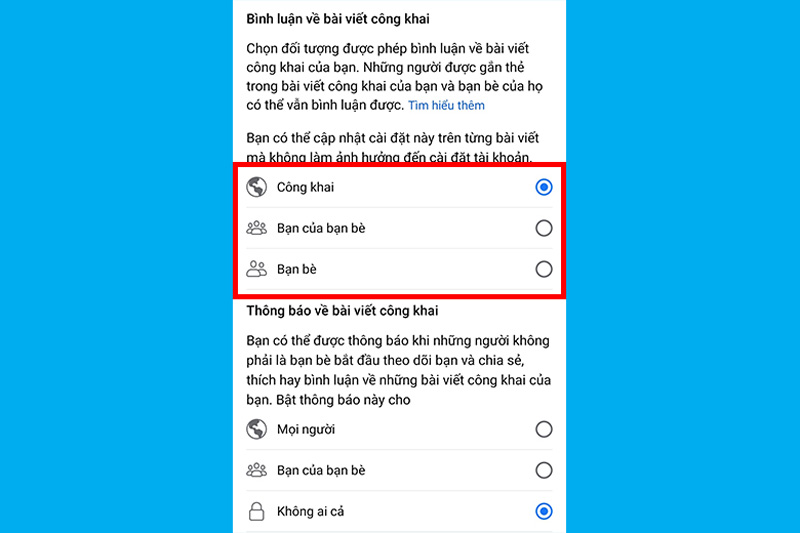
Bên cạnh những bài viết công khai, hiện nay, story cũng đã được thêm tính năng bình luận. Chính vì vậy, nếu bạn cũng muốn hạn chế đối tượng bình luận trên story của mình, bạn cũng có thể tắt bình luận trên story của Facebook.
2.2. Cách tắt comment trên Facebook bằng máy tính
Đối với cách tắt comment trên Facebook bằng máy tính cũng rất là đơn giản. Bạn có thể làm theo các bước được hướng dẫn dưới đây:
– Bước 1: Cũng giống như cách tắt comment trên Facebook bằng điện thoại, bạn cũng cần phải đăng nhập vào Facebook cá nhân của bạn. Tiếp theo, bạn bấm vào avatar của bạn ở phía trên góc bên phải màn hình. Sau đó, bạn nhấn chọn “Cài đặt & quyền riêng tư”.
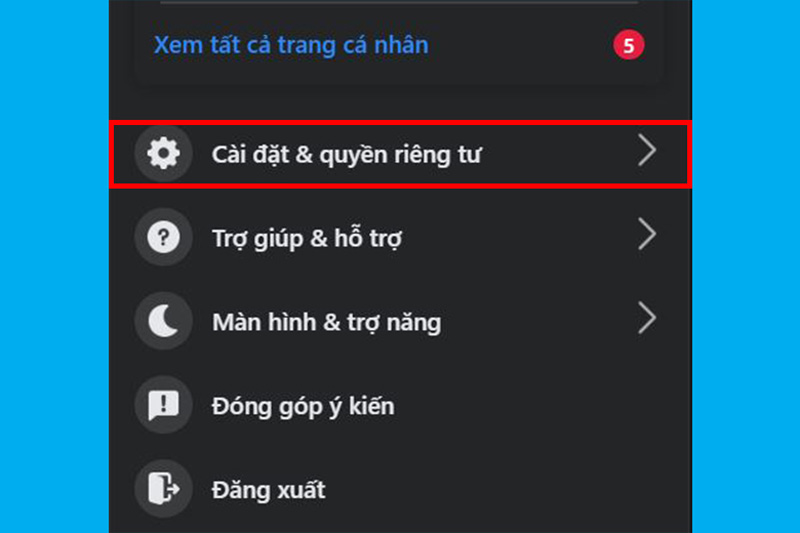
– Bước 2: Khi giao diện “Cài đặt” đã xuất hiện, bạn ấn chọn vào “Bài viết công khai” và đi đến phần “Bình luận về bài viết công khai”. Tại đây, bạn sẽ có thể chọn đối tượng mà bạn muốn họ để lại bình luận trên bài viết của mình.
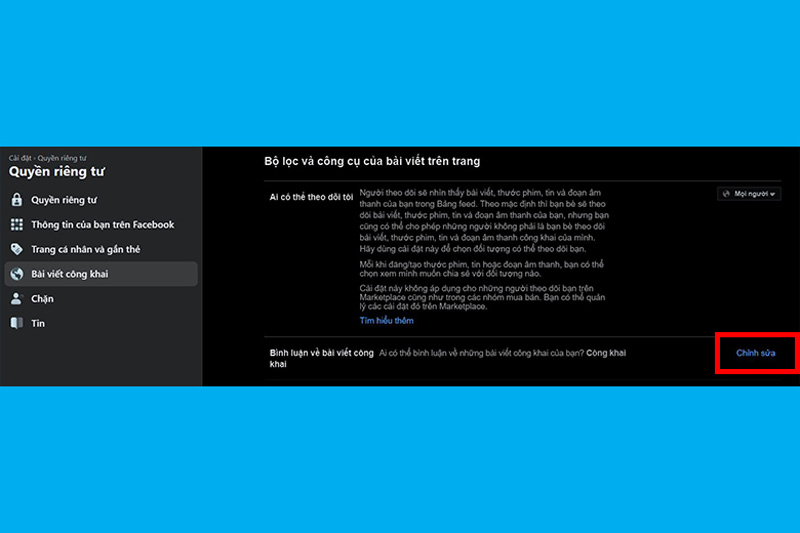
3. Một số lưu ý khi tắt comment trên Facebook
Khi tắt comment trên Facebook, bạn nên xem xét các lưu ý sau:
- Mục đích và nội dung bài đăng: Hãy xem xét kỹ lưỡng nội dung bài đăng trước khi quyết định tắt comment. Nếu nội dung bài đăng cần được chia sẻ mà không cần nhận phản hồi hoặc bình luận, việc tắt comment có thể hợp lý.
- Xem xét mục tiêu và công việc kinh doanh: Nếu bạn sử dụng Facebook cho mục tiêu cá nhân hoặc doanh nghiệp, hãy xem xét kỹ lưỡng trước khi tắt comment. Bình luận từ người dùng có thể mang lại giá trị thông qua phản hồi, góp ý hoặc tạo sự tương tác tích cực. Nếu tắt comment, hãy xem xét các phương pháp khác để tương tác với khán giả của bạn, chẳng hạn như thông qua tin nhắn riêng tư hoặc email.
4. Kết Luận
Trên đây là cách tắt comment trên Facebook đơn giản. Hy vọng với những chia sẻ trên, bạn đã có thể nắm rõ được cách tắt bình luận Facebook. Đừng quên truy cập vào website mualikesieure.com để đọc thêm nhiều bài viết bổ ích khác nhé.

